Gyorsan hozzon létre több haladás kördiagramot egy grafikonon
Kutools az Excel számára
Növeli az Excelt 300+ verzióval
Hatékony funkciók
Az Excelben a felhasználók többsége elkészítheti a fánkdiagramot a cél vagy cél elérésének mérésére, de ebben a cikkben bemutatok egy új típusú diagramot - haladás kördiagram a fánkdiagram felváltására. Kutools az Excel számára támogatja a praktikus eszközt - Haladás kördiagram, ezzel a segédprogrammal gyorsan létrehozhat több haladás kördiagramot egy grafikonon, az alábbi képernyőképen. Több egymás melletti haladási kördiagrammal pillantásra összehasonlíthatja az egyes kategóriák előrehaladását.

Hozzon létre több előrehaladási kördiagramot a megadott százalékos értékek alapján
Hozzon létre több haladás kördiagramot a megadott tényleges és célértékek alapján
Hozzon létre több előrehaladási kördiagramot a megadott százalékos értékek alapján
Tegyük fel, hogy van egy listája a feladatok teljesítéséről minden hónapra, az alább látható adatok szerint, hogy minden hónapra egyidejűleg hozzon létre előrehaladási kördiagramot, kérjük, tegye a következőket:

1. Kattints Kutools > táblázatok > Különbség összehasonlítás > Haladás kördiagram, lásd a képernyőképet:

2. A kiugrott Haladás kördiagram párbeszédpanelen válassza ki a tengelycímkék és a sorozatértékek adattartományát a Tengelycímkék és a Jelenlegi érték dobozokat külön. Lásd a képernyőképet:

tippek: Az értékek a Jelenlegi érték a szövegmezőnek meg kell adnia néhány százalékos értéket, amely 0% és 100% között van.
3. Ezután kattints a gombra Ok gombra, és a több haladás kördiagram egy diagramban készült, az alábbi képernyőképen:
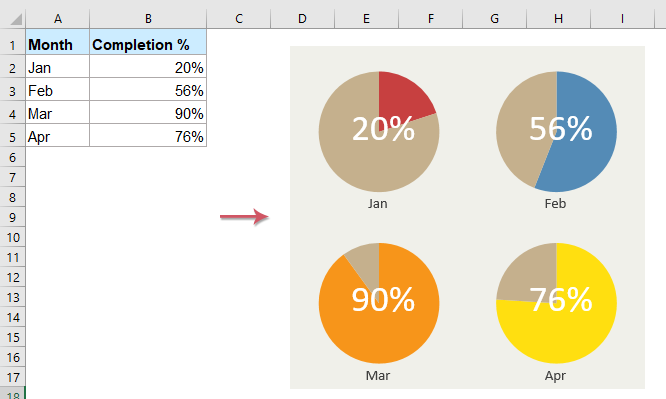
Hozzon létre több haladás kördiagramot a megadott tényleges és célértékek alapján
Ha van olyan adattartománya, amely tartalmazza a tényleges és a célértékeket, ahogyan az alábbi képernyőképen látható, akkor ezen adatok alapján előrehaladási kördiagram létrehozásához ez a szolgáltatás szintén szívességet tehet Önnek.

1. Kattints Kutools > táblázatok > Különbség összehasonlítás > Haladás kördiagram menni Haladás kördiagram párbeszédablak.
2. A felbukkanó párbeszédpanelen válassza ki a tengelycímkék adattartományát, a tényleges értékeket és a célértékeket a Tengelycímkék, Jelenlegi érték és a Célérték dobozokat külön. Lásd a képernyőképet:

3. Ezután kattintson Ok gombra, és az előrehaladási kördiagramok az egyes sorok adatai alapján készültek, és az összes diagram egy grafikonban található, lásd a képernyőképet:

Megjegyzések:
1. Ha a forrásadatok tartománya meghaladja a 9 sort (a fejléceket kizárva), akkor megjelenik egy figyelmeztető mező, amely emlékezteti Önt a diagram létrehozásakor. Lásd a képernyőképet:

2. Ha ezt a funkciót alkalmazza az előrehaladási kördiagram létrehozására, akkor megjelenik egy figyelmeztető mező, amely emlékeztet arra, hogy egy rejtett lap (Kutools_Chart néven) jön létre a köztes adatok tárolására. Kérjük, ne törölje ezt a rejtett lapot, különben a A diagram helytelenül jelenik meg.

3. Kattintson a Példa gombot Haladás kördiagram párbeszédpanel új munkafüzet létrehozásához a minta adatokkal és a Haladás kördiagram mintával.
A következő eszközök jelentősen megtakaríthatják az Ön idejét és pénzét, melyik az Ön számára megfelelő?
Iroda fül: Praktikus fülek használata az Office-ban, mint a Chrome, a Firefox és az New Internet Explorer módja.
Kutools az Excel számára: Több mint 300 speciális funkció az Excel számára 2021, 2019, 2016, 2013, 2010, 2007 és Office 365.
Kutools az Excel számára
A fent leírt funkció csak egy a Kutools for Excel 300 hatékony funkciója közül.
Excel(Office) 2021, 2019, 2016, 2013, 2010, 2007 és Office 365 verziókhoz tervezve. Ingyenes letöltés és használat 30 napig.
